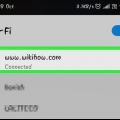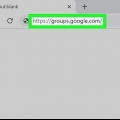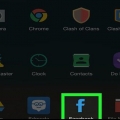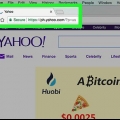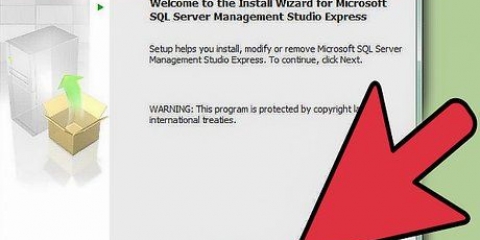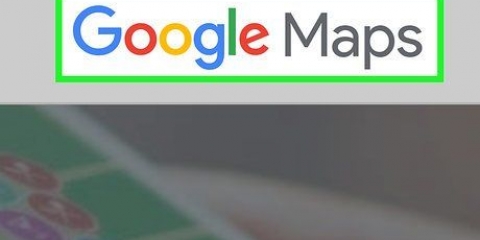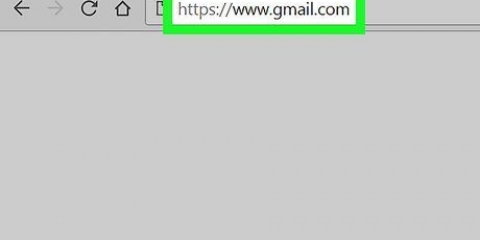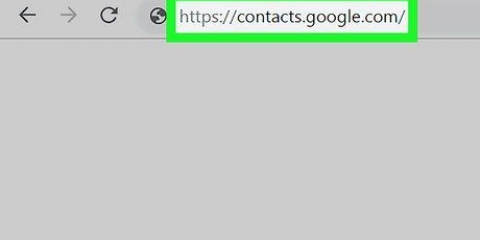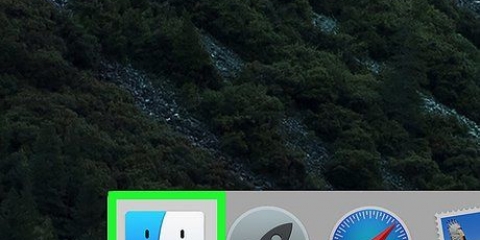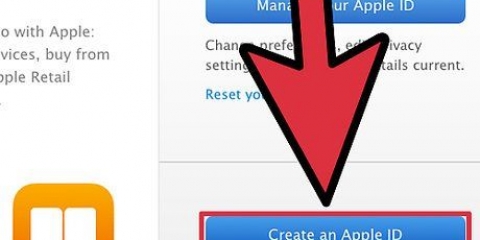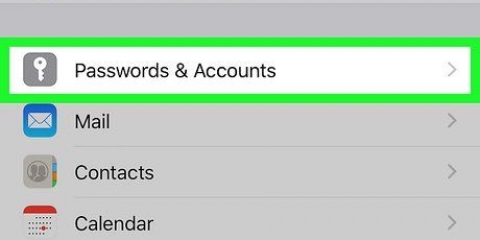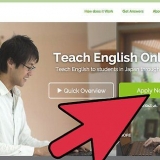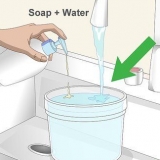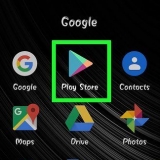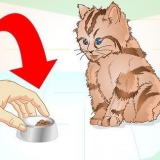Opret en server til spillet unturned
Indhold
Unturned er et underholdende og brugervenligt zombie-overlevelsesspil. At spille singleplayer i Unturned er sjovt, men det er endnu sjovere at spille med andre mennesker. Heldigvis har Nelson (skaberen af Unturned) tilføjet Multiplayer muligheder og servere. Disse giver folk fra hele verden mulighed for at forbinde og slagte zombier sammen. Denne vejledning viser dig, hvordan du opsætter en Unturned-server.
Trin
Del 1 af 2: Oprettelse af en server og serverfiler

1. Åbn dine lokale filer. Disse filer bestemmer, hvordan dit spil ser ud, og alle spillets statistikker. Du kan åbne dine lokale filer i Steam. Udfør følgende trin for at få adgang til dine lokale filer.
- Åben damp.
- Klik på fanen Bibliotek øverst på skærmen.
- Højreklik på Uvendt på listen over spil.
- Klik på Ejendomme nederst i menuen.
- Klik på fanen Lokale filer.
- Klik på Gennemse lokale filer for at åbne mappen `Lokal fil` i Windows Stifinder.

2. Højreklik på filenUvendt.exe. Dette er Unturned-startfilen. Det kan genkendes på et grønt ikon, der ligner en zombies ansigt. Hvis du højreklikker på den, åbnes en menu i højre side af filen.

3. Klik påOpret genvej. En anden eksekverbar fil vil nu blive oprettet, kaldet `Unturned.exe - Genvej`. Med dette vil du snart starte serveren.

4. Navngiv genvejen. For at omdøbe genvejen skal du klikke på den én gang for at vælge den, og derefter klikke på den igen for at fremhæve filnavnet. Indtast et nyt filnavn. Du kan give den et hvilket som helst navn, du ønsker. Det er dog nyttigt at kalde det noget som `Unturned - server` eller noget lignende, som du nemt kan huske.

5. Højreklik på genvejen. Dette vil vise en menu ved siden af filen. Sørg for at højreklikke på den nye genvej og ikke den originale `Unturned`.exe` fil.

6. Klik påEjendomme. Det er i bunden af menuen, der vises, når du højreklikker på Unturned-genvejen.

7. Sæt målstedet i anførselstegn. Målplaceringen er i feltet ved siden af feltet mærket "Target". Det skulle læse noget som dette: `C:Program Files (x86)SteamsteamappscommonUnturnedUnturned.exe`. Hvis det ikke allerede er i anførselstegn, skal du tilføje et citat før og efter teksten i feltet.

8. Tilføj et mellemrum, og skriv derefter -batch-tilstand - nographics. Dette kommer efter målplaceringen i `Target`-feltet.

9. Tilføj et mellemrum og skriv +sikker server/server navn. Dette kommer efter `-nographics` i `Target`-feltet. Erstat `server_name` med det navn, du vil give din server. Dit endelige målfelt skal se sådan ud: `C:Program Files (x86)SteamsteamappscommonUnturnedUnturned.exe` -batchmode -nographics +Secureserver/Wikihow
Hvis du vil oprette en lokal server, skal du erstatte `secureserver` med `LAN-server`. Kun spillere i dit lokale netværk kan tilslutte sig en LAN-server.

10. Klik påAt ansøge efterfulgt af ok. Dette vil anvende ændringerne på filen og lukke vinduet.

11. Start genvejen. Et kommandovindue åbnes nu. Dette opretter også en ny mappe kaldet `Servere`. Når servermappen er oprettet, skal du lukke kommandovinduet.
Del 2 af 2: Kommandofilen.redigere det

1. Åbn mappen Servere. Det er den nyoprettede mappe i dine lokale filer.

2. Åbn mappen med navnet på din server. Denne mappe skal have det navn, du angav tidligere efter `Secureserver`. For eksempel: hvis du har angivet +Secureserver/Wikihow, hedder mappen `Wikihow`.

3. Åbn mappen Server. Dette er i mappen med navnet på din server.

4. Dobbeltklik påKommandoer.Hvilken. Dette åbner filen `Command.Hvilken`.
Hvis Windows ikke genkender filen, når du dobbeltklikker på den, skal du højreklikke på den og gå til Åben med. Klik på Notesblok, programmet til at åbne DAT-filen.

5. type Navn efterfulgt af navnet på din server og tryk↵ Indtast. For eksempel: Navneinstruktion Server. Dette vil være det navn, som andre spillere på internettet vil se, når de søger efter din server. Titlen må ikke være længere end 50 tegn.

6. type folder efterfulgt af det kort, du vil spille på din server. For eksempel: kort Rusland, eller hvilket kort du vil give din server. Nuværende kort er; Hawaii, Rusland, Tyskland, PEI, Yukon og Washington.
Du kan også indtaste navnet på et brugerdefineret kort, du har downloadet.

7. Trykke↵ Indtast og type porto 27015. Dette vil være den port, din server bruger til at oprette forbindelse til andre computere. Der er andre porte, du kan oprette forbindelse til, men det anbefales at bruge port 27015.

8. Trykke↵ Indtast og type adgangskode efterfulgt af en adgangskode (valgfrit). Hvis du vil tilføje en adgangskode til din server, kan du indstille den ved at skrive `adgangskode` efterfulgt af den adgangskode, du vil angive.

9. Trykke↵ Indtast og type max spillere 12. Dette indstiller, hvor mange spillere der kan oprette forbindelse til din server på én gang.

10. Trykke↵ Indtast og type perspektiv begge dele. Dette sætter spillerens perspektiv. Perspektiv kan indstilles, så spillerne kun kan spille spillet i første person, tredje person, eller begge. Det anbefales at indstille det til `begge` (begge).

11. Trykke↵ Indtast og type mode efterfulgt af sværhedsgraden. Dette indstiller sværhedsgraden for din server. Sværere niveauer giver flere belønninger. Sværhedsgrader er: let, normal, hardcore og guld.
Gold mode tilbyder dobbelt så meget guld og oplevelse som normal mode.

12. Trykke↵ Indtast og type pvp eller pve. Dette indstiller spiltilstanden. Du kan indstille spiltilstanden som Player-vs-player (PVP) eller Player-vs-environment (PVE).

13. Trykke↵ Indtast og type utro. Dette angiver, om administratorer kan bruge snydekoder og kommandoer eller ej. Det anbefales at aktivere cheats.

14. Trykke↵ Indtast og type ejer efterfulgt af dit Steam ID. Dette angiver dig som ejer af serveren. Du bliver automatisk admin, når du opretter forbindelse til din server.

15. Trykke↵ Indtast og type Velkommen efterfulgt af en velkomstbesked. Dette er den besked, serveren automatisk sender i chatten til alle, der deltager. Det kan være venligt eller nævne reglerne.

16. Gem filenKommandoer.Hvilken. Klik på for at gemme DAT-filen Fil i menulinjen øverst, og klik derefter Gemme.

17. Kør din server igen. Gå tilbage til Unturned-mappen og dobbeltklik på serverfilen. Alle ændringer skulle nu vises, når du starter din server. Øverst skulle der være noget i stil med `Navn blev indstillet som wikiHow!`

18. Kør dit Unturned-spil og opret forbindelse til din server. Gå til Play for at oprette forbindelse > Servere, og klik derefter på LAN til venstre. Din server skulle dukke op -- opret forbindelse til den og hav det sjovt!
Hvis du vil nå folk, der ikke er på dit wifi, skal du portforwarde dit spil.
Tips
- Du kan downloade brugerdefinerede kort fra Unturned Workshop til brug på din server.
- Hvis din server ikke vises på listen over servere, skal du se nederst i dit spil. Nogle af indstillingerne der, såsom kort eller servernavn, kan forhindre dig i at finde din server. Indstil alle muligheder til `Enhver ___` og slet alt, hvad du har i boksene `ServerName` og `ServerPassword`. Din server skulle nu være synlig.
- Tilføj nogle WorkshopMods eller Rocketmod Plugins til din server. God fornøjelse med det!
- Hvis du kommandoer.dat`-fil åbner i Media Player, højreklik derefter på filen og klik på åbn med – klik derefter på Notesblok eller Notesblok++.
Advarsler
- Vær forsigtig, når du lukker serveren ned. Hvis du bare klikker på det røde X i hjørnet, gemmer det muligvis ikke korrekt. Skriv altid `gem`, og tryk derefter på enter. Skriv derefter `Shutdown 1`. Dette gemmer serverens aktuelle indstillinger og lukker hurtigt serveren ned.
Artikler om emnet "Opret en server til spillet unturned"
Оцените, пожалуйста статью
Populær